OS X, kad pievienojat printeri, sistēma to konfigurēs lietošanai, kuru var pārvaldīt, izmantojot sistēmas Print & Fax preferences, ja tas nenotiek automātiski. Pēc pievienošanas printeris izveidos vietējo drukas rindu, kurā tiek sūtīti darbi, kad drukājat no dažādām vietējām lietojumprogrammām.
Papildus šai standarta drukāšanas uzvedībai atkarībā no jūsu vajadzībām ir vairākas drukas sistēmas papildu funkcijas.

Printera noklusējuma izvēle
Kad instalējat jaunu printeri savā sistēmā, tas ir iestatīts kā noklusējuma printeris, un, lai gan jūs varat izvēlēties citus printerus, kas izmantojami kā noklusējuma, ir vēl viena iespēja, kas varētu būt noderīga, jo īpaši, ja jums ir sistēma, kuru regulāri izmantojat divās dažādās vidēs ar dažādiem printera iestatījumiem.
Izvēlnē "Noklusējuma printeris", kurā izvēlaties noklusējuma printeri, ir opcija "Pēdējais izmantotais printeris", kas mainīs noklusējuma printeri, ja drukas dialogā izvēlaties citu. Izmantojot šo opciju, drukāšanas laikā varat mainīt noklusējuma drukas vidi, nevis veikt sistēmas preferences, lai veiktu šīs izmaiņas.

Printera koplietošana
Vēl viena OS X drukas sistēmas iezīme ir tās koplietošanas opcijas, kas ļauj koplietot printerus tīklā, lai tās varētu izmantot citas sistēmas. Iestatot printerus, varat iespējot šo opciju, pārbaudot opciju "Koplietot šo printeri tīklā". Pēc noklusējuma tas ļaus ikvienam vietējā tīklā drukāt jūsu sistēmai, bet jūs varat pielāgot, kurš piekļūst, noklikšķinot uz pogas "Koplietošanas preferences ..." (vai dodoties uz sadaļu "Koplietošanas sistēma" sadaļā Koplietošanas sistēma). ) un pēc tam atlasot printeri un pievienojot konkrētus lietotājus vai grupas, kurām atļauts drukāt.
Viens no ērtajiem OS X aspektiem ir atbalsts tikai "koplietošanas" kontiem, kas nozīmē, ka varat izveidot īpašu drukāšanas kontu un paroli, lai pievienotu sistēmu, nevis vajadzētu izveidot jaunu lietotāju. To var izdarīt iestatījumos Printer Sharing (Printera koplietošana), noklikšķinot uz pogas plus un pēc tam atlasot kādu no saviem kontaktiem, kas tiks izmantoti kā konta veidne, vai noklikšķinot uz pogas "New Person" (Jauna persona). Kad esat pievienojis noteiktu kontu vai divus sarakstus "Lietotājiem", varat deleģēt drukāšanu katram no tiem.

Printera portfeļi
Nav nekas neparasts, ka viņiem ir pieejami vairāki printeri, un bieži vien darbavietās var būt vairāki tāda paša veida printeri, ko lietotāji var izvēlēties. Šādās situācijās jūs, iespējams, nevēlaties izvēlēties konkrētu printeri, lai to drukātu, un pat vēlētos, lai sistēma tiktu atlasīta no tās, kas pašlaik netiek izmantota vai kas var būt bezsaistē.
Šādos gadījumos no šiem printeriem varat izveidot printeru kopu savā sistēmā, un, drukājot uz baseinu, sistēma automātiski tiks drukāta uz pieejamo. Lai izveidotu portālu, sistēmas Drukāšanas un faksa sistēmas preferencēs atlasiet printerus, kurus vēlaties iekļaut baseinā, nospiežot taustiņu Command vai Shift un pēc tam atlasot vairākus printerus. Kad jūs to izdarīsiet, logs parādīs pogu "Izveidot printera baseinu ...", kas padarīs printera baseina ierīci līdzīgu citiem printeriem.
Tāpat kā ar citiem printeriem, varat koplietot baseinu un deleģēt lietotāju piekļuvi, kas padara to par ērtu iespēju izveidot rudimentāru drukas serveri. Ja jums ir rezerves dators, kas izmantojams šim nolūkam, varat izveidot printera portfeli un pēc tam koplietot baseinu tīklam un piešķirt konkrētu lietotāju piekļuvi baseinam. Lai gan šāda iestatīšana nenodrošina drukas kvotas vai citas detalizētas īstas drukas servera funkcijas, tas nodrošinās pamatus portfeļa pārvaldniekam.

Drukāt no Finder
Ja sistēmā ir fails, kuru vēlaties ātri izdrukāt, kamēr varat to atvērt attiecīgajā programmā un pēc tam izmantot drukas funkciju, varat to izdarīt, izvēloties failu Finder un nekavējoties nospiežot Command-P. Šī darbība atvērs failu tās apstrādes programmā un izdrukās to noklusējuma printerī, lai gan dažām lietojumprogrammām būs nepieciešama darbība, izmantojot drukas dialogu. To var izdarīt arī vairākiem failiem, pat ja tos atver dažādas programmas.
Papildus failu drukāšanai no Finder, izmantojot Command-P, jūs varat veikt līdzīgu darbību, izmantojot printera rindu. Sistēmas preferencēs atlasiet printera vai portfeļa ierīci un pēc tam velciet printera ierīci no saraksta uz darbvirsmu vai doku. No šejienes varat vilkt failus uz šo ierīci un tos drukāt automātiski. Papildus drukāšanas failiem šīs drukas rindas var izmantot arī, lai drukātu Finder direktoriju saturu. Vienkārši velciet mapi uz rindu, un tā saturs tiks izdrukāts formatētā sarakstā, kas sakārtots pēc nosaukuma.

Drukājiet uz melnbaltu vai pelēktoņu
Lielākā daļa mūsdienu printeru ir krāsu ierīces, bet dažreiz cilvēki var vēlēties drukāt melnbaltā vai pelēktoņos. Diemžēl daudziem šo krāsu ierīču printera draiveriem nav iespējas drukāt melnbaltā vai monotonā; tomēr to var izdarīt OS X, izmantojot šādu procedūru:
- Atveriet vajadzīgo dokumentu un nospiediet Command-P, lai to izdrukātu.
- Izmantojiet "PDF" izvēlni, lai atvērtu drukas rezultātus kā PDF priekšskatījumu.
- Saglabājiet dokumentu savā darbvirsmā vai citā pagaidu atrašanās vietā, un, izvēloties Quartz Filter izvēlni, izvēlieties melnbaltu vai pelēko toņu (ja vēlaties, varat izmantot citus).
- Ja dokumenta krāsa nemainās, tad aizveriet un atveriet to no saglabātās vietas.
- Drukājiet dokumentu uz printeri.

Notīrīt printera problēmas
Dažreiz pēc sistēmas atjauninājumiem, sistēmas migrācijas vai printera draivera atjauninājuma drukāšanas sistēma nedarbosies pareizi datorā un drukāšanas laikā radīs pakārtas vai kļūdas, kas var būt nepatīkamas, lai novērstu un pārvaldītu problēmu. Par laimi OS X ir iebūvēta drukas sistēmas atiestatīšanas opcija, kas palīdzēs jums izdzēst lielāko daļu drukas kļūdu. Lai piekļūtu šai opcijai, dodieties uz Drukas un faksa sistēmas iestatījumiem un ar peles labo pogu noklikšķiniet uz printeru saraksta. Pēc tam izvēlieties "Reset Printing System" un apstipriniet savu izvēli. Paturiet prātā, ka tas notīrīs visus jūsu printerus, tāpēc pārliecinieties, vai šī informācija tiek saglabāta kā atsauce, lai jūs varētu tos vēlreiz iestatīt. Viens no veidiem, kā to izdarīt, ir veikt printera saraksta ekrānuzņēmumu, nospiežot Shift-Command-4, pieskaroties atstarpes joslai, un pēc tam noklikšķiniet uz Drukas un faksa sistēmas preferences (pirms noklikšķināšanas tas jāizceļ zilā krāsā) un iegūtais ekrānuzņēmums jābūt no izvēlētā loga.
Papildus drukas sistēmas atiestatīšanai, ja esat enerģijas lietotājs, jūs, iespējams, atradīsiet iebūvēto drukas iestatīšanas opcijas, nevis ierobežojošas. Apple drukāšanas sistēma ir kopējā Unix drukāšanas sistēma (CUPS), kas ir iekļauta daudzos Unix un Linux sadalījumos. Šai sistēmai ir savs tīmekļa konfigurācijas interfeiss, kas ļaus jums vairāk iespēju nekā Apple piedāvātās saskarnes; tomēr, lai piekļūtu šai saskarnei, jums tas būs īpaši jāiespējo. Lai to paveiktu, izpildiet norādījumus, kas norādīti iepriekšējā rakstā par šo funkciju.
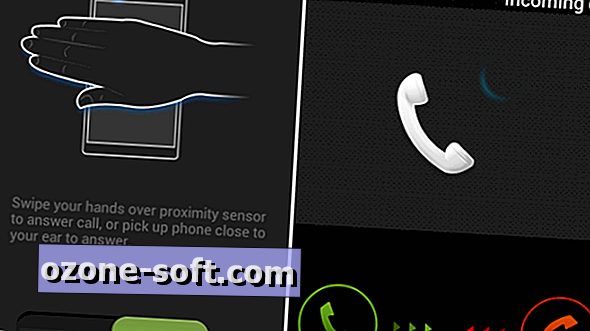




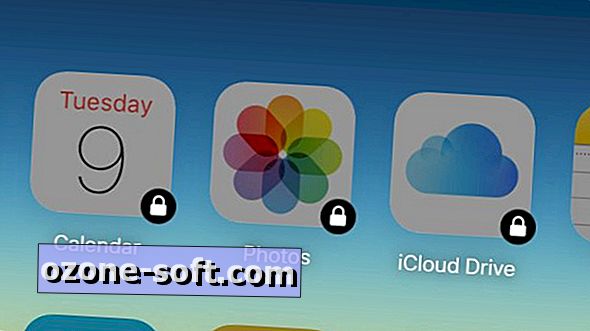


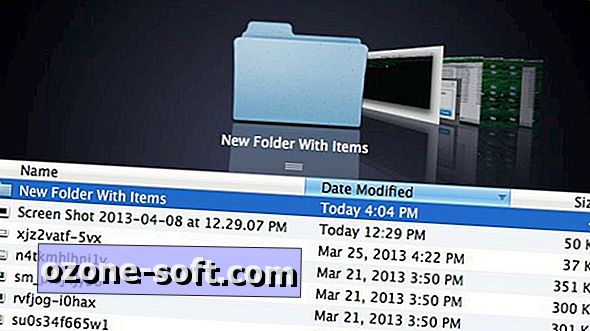




Atstājiet Savu Komentāru